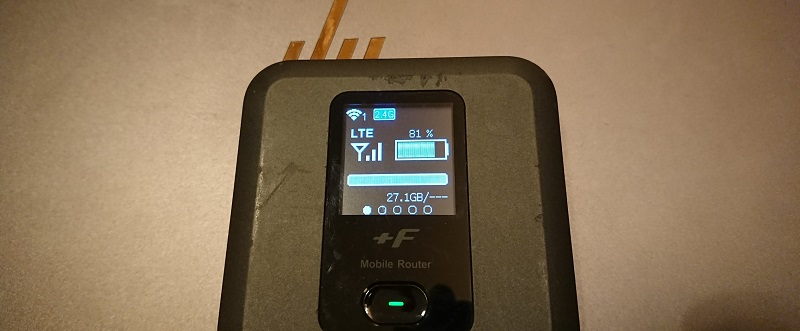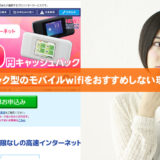powered by オトクだなWiFi
こちらでは、ネクストモバイルの端末であるFS030Wの、使用量リセット方法について記しています。
 編集見習いエリ
編集見習いエリ
 編集員サヤ
編集員サヤ
 編集見習いエリ
編集見習いエリ
 編集員サヤ
編集員サヤ
端末FS030Wは、使用した容量がリアルタイムに端末の画面に表示されます。
しかし、月をまたいだとしても、ご自身の手でリセットしないと、使用量表示はそのまま継続され、永遠に累積されます。
容量制限が累積されるわけではありませんが、当月にどれぐらい使ったか把握しておきたいと思いますので、月が変わったらやっておきたいことです。
ただし、全く難しくありませんので、こちらに記しておきますので、参考になさってください。
ネクストモバイルFS030Wのリセット方法
手順1. ネクストモバイルと対象機器を接続する
まず最初に、パソコン上でリセットしたいならパソコン、スマートフォンでリセットしたいならスマートフォンとネクストモバイルを接続します。
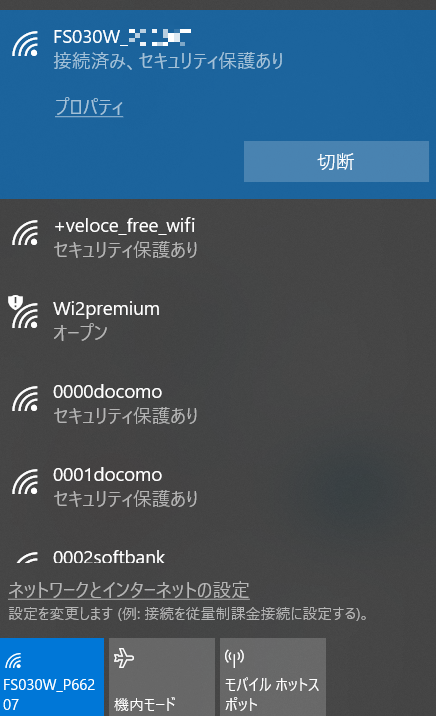
パソコン(WiNDOWS)で接続するなら、タスクバーの右側の無線LAN接続で「FS」で始まる電波を接続します。
当然ですが、WEPキー(パスワード)が必要になります。
スマートフォンでリセットしたい場合も、同様に「FS」で始まる電波を接続します。
手順2. 富士ソフトの管理画面に接続
次に、富士ソフトの管理画面にアクセスします。
この、富士ソフト管理画面URLというのが、ご訪問者様が一番知りたかった点かもしれません。
アドレスは、「http://192.168.100.1/」になります。
パソコンとスマートフォン、共通です。
↓パソコンなら下記の画面になります。
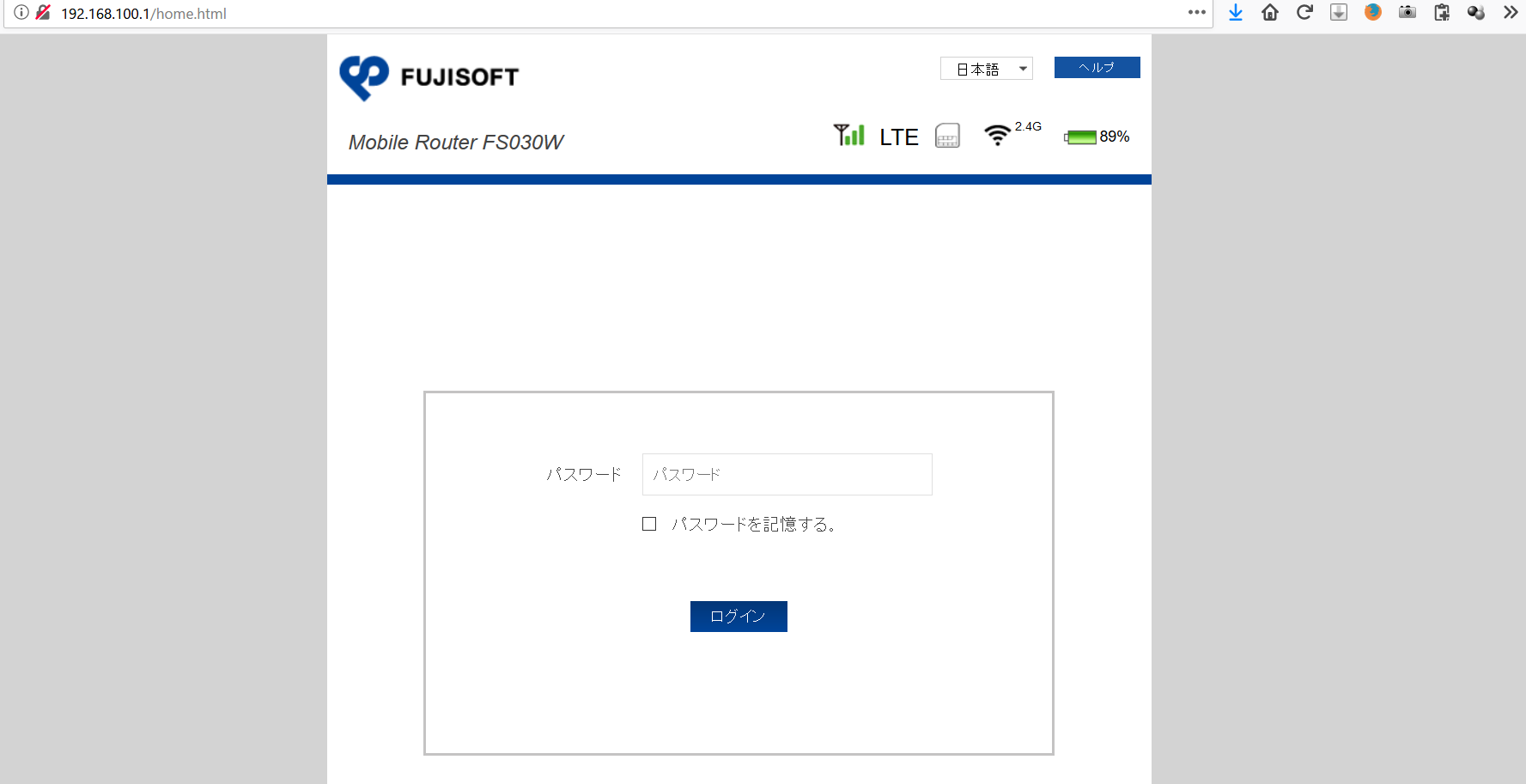
↓スマートフォンなら下記の画面になります。
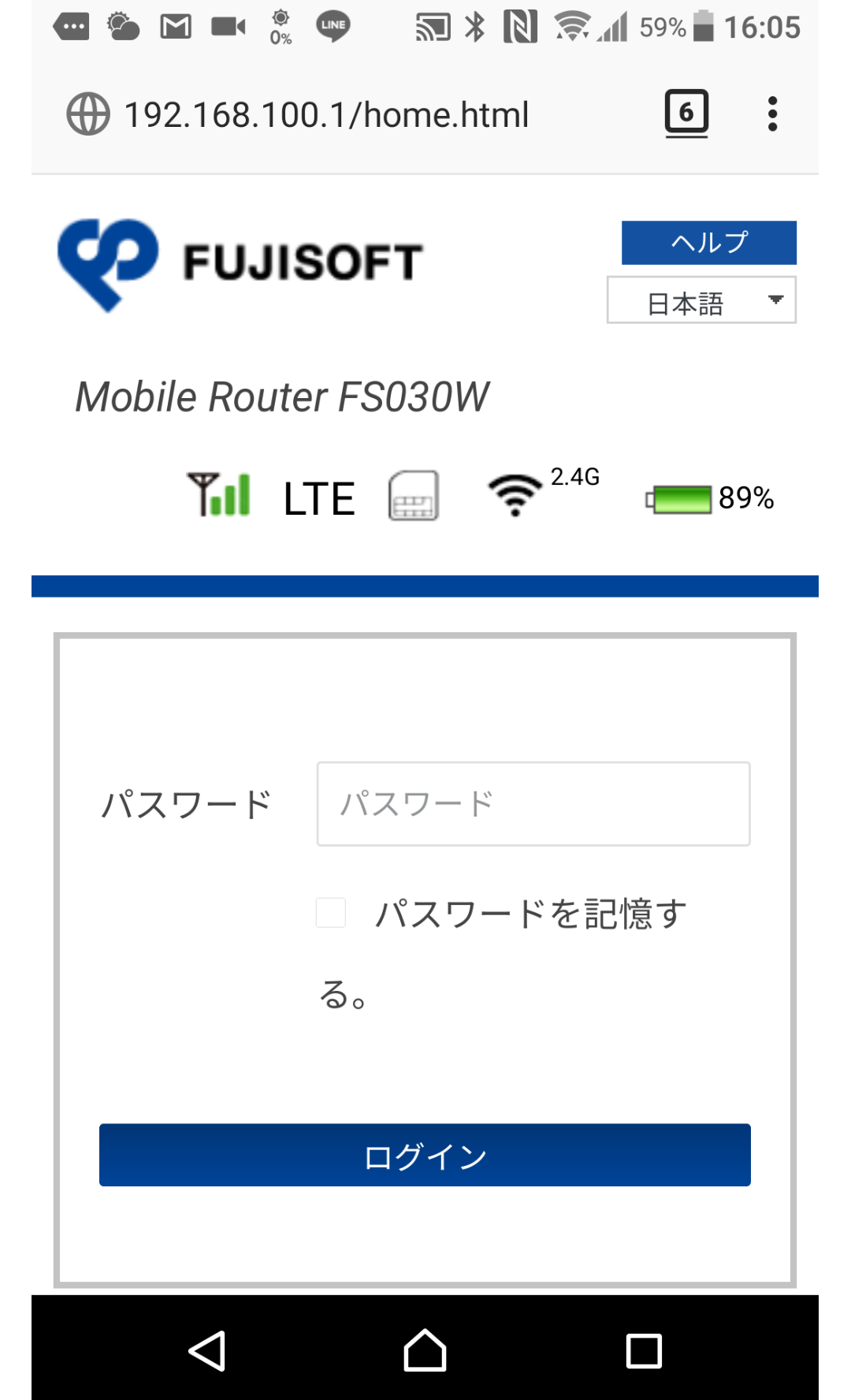
ブックマークしておいてもいいかもしれませんね。
手順3. ログインする
パソコンでもスマートフォンでも、画面はパスワードを入力する画面になっているかと思います。
ここで、パスワードを打ち込みます。
ここでいうパスワードは、WEPキーのことではありません。
あくまで、富士ソフトの管理画面のパスワードになります。
そんなの、あったかな?という方はご安心ください。
初めてアクセスした方、つまり設定した覚えがない場合は、「admin」です。
ほとんどの方がこれでログインできるかと思います。
↓パソコンでログインすると、こういう画面になります。
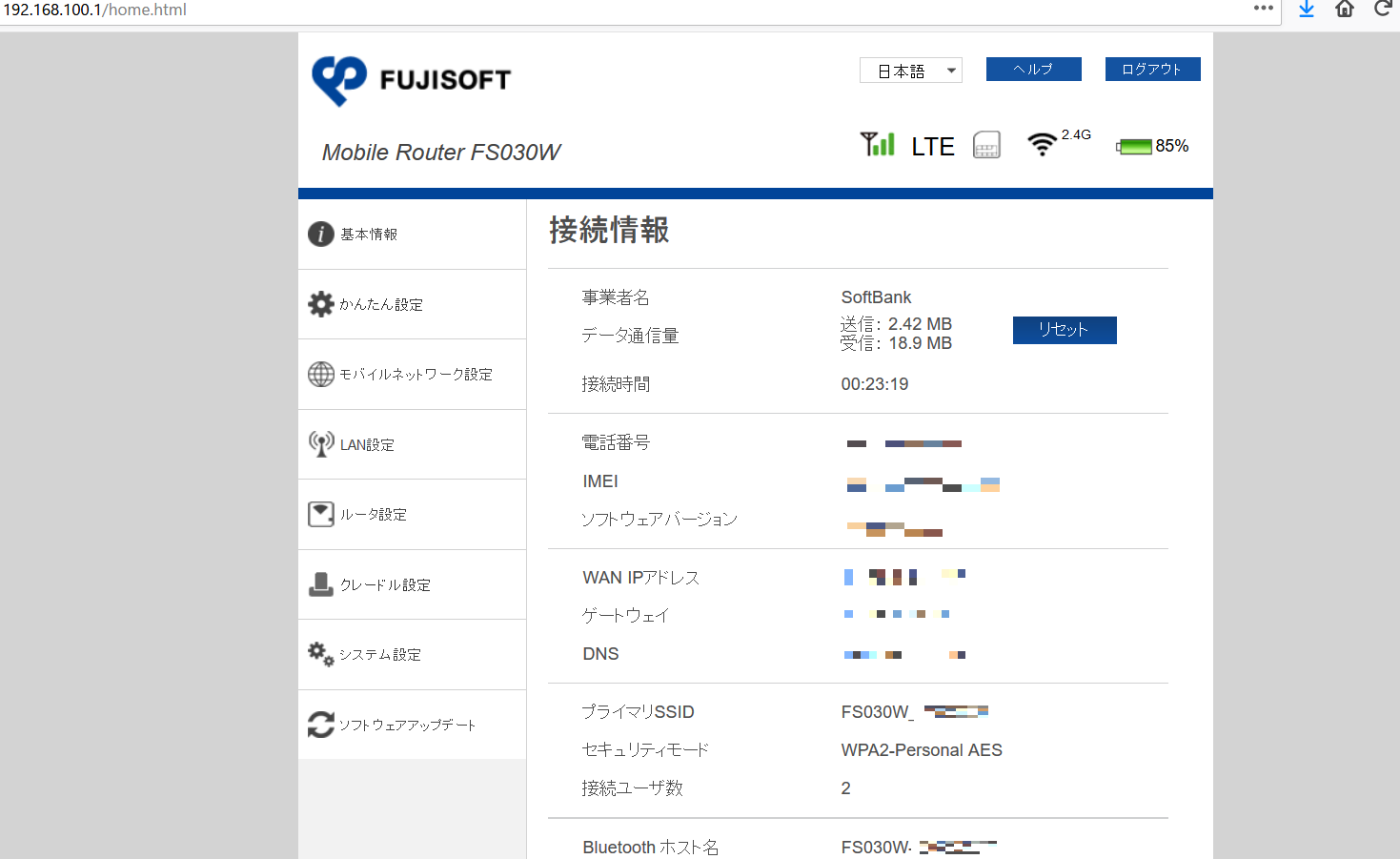
↓スマートフォンでログインすると、こういう画面になります。
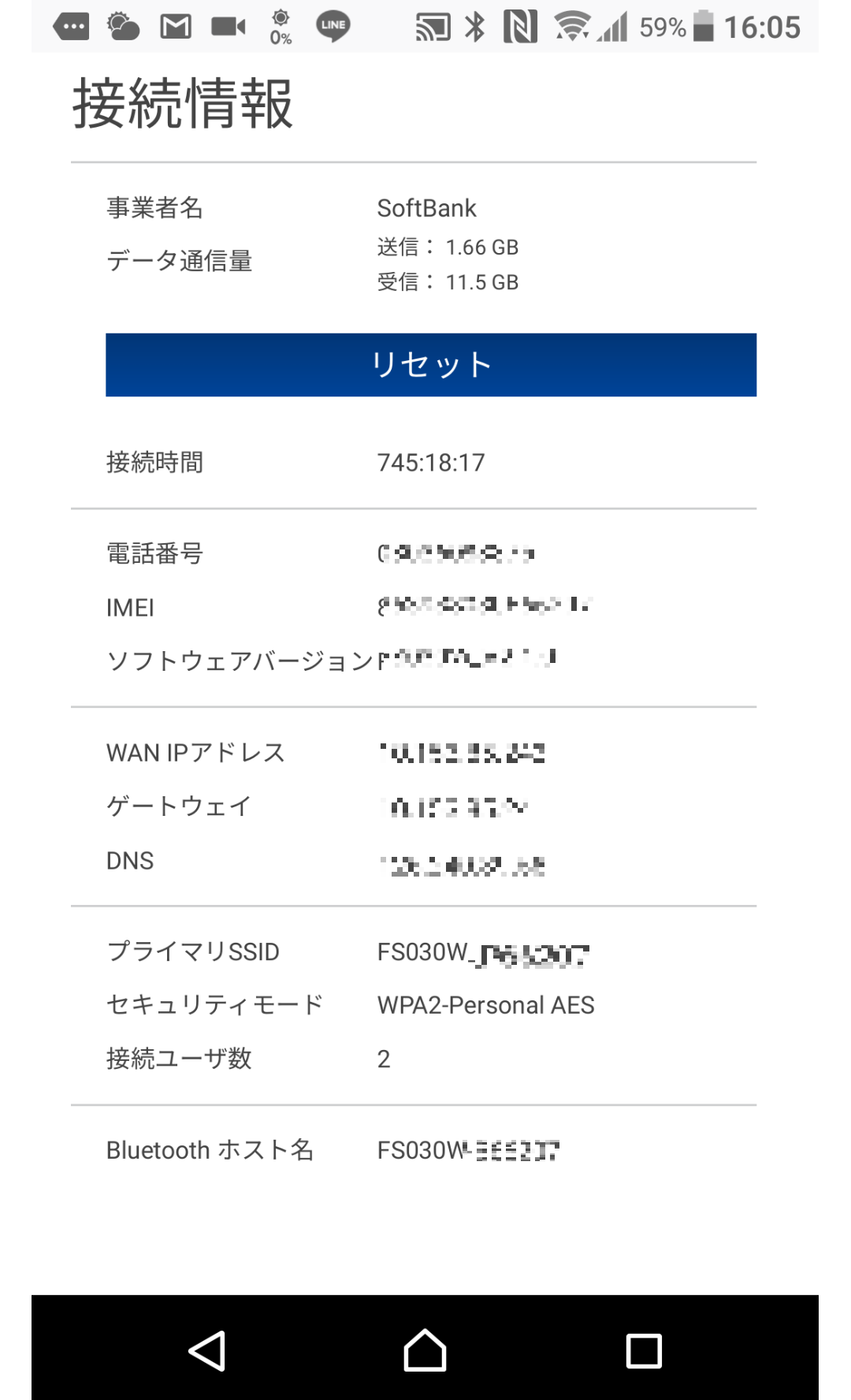
手順4. リセットボタンを押す
最後に、青枠で囲われた「リセット」ボタンを押すだけです。
↓パソコンならココです。
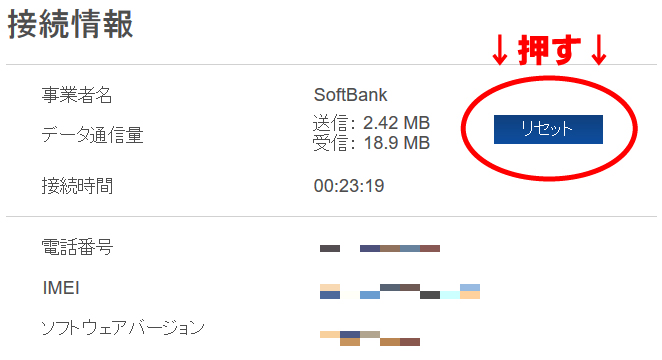
↓スマートフォンならココです。
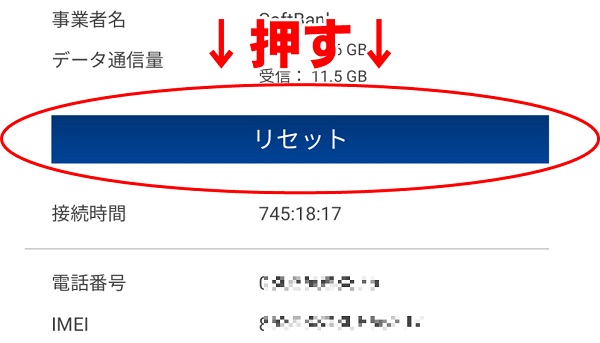
これで、ネクストモバイルの端末FS030Wの画面表示がリセットされたと思います。